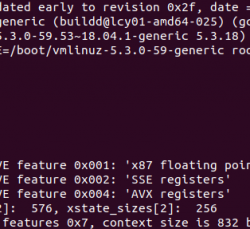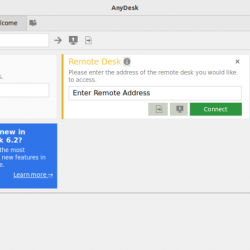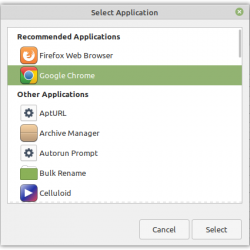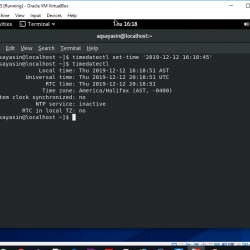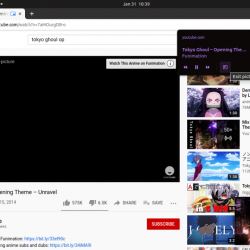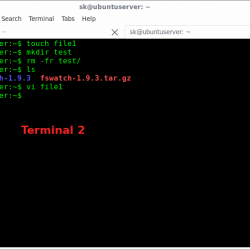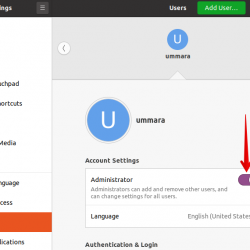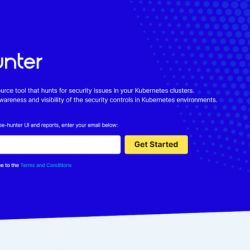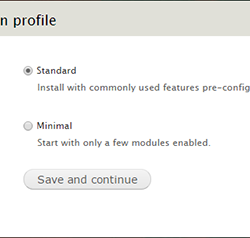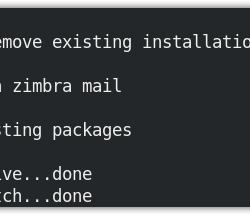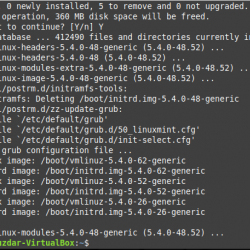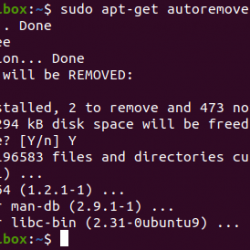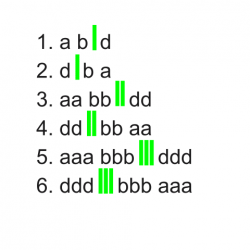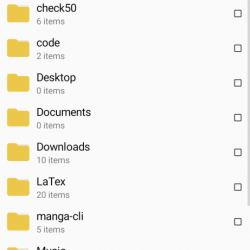使用 Linux Mint 从一开始就是其主要桌面环境的独特体验:肉桂。 这是我喜欢 Linux Mint 的主要功能之一。
由于 Mint 的开发团队开始更加重视设计,“主题”小程序不仅成为选择新主题、图标、按钮、窗口边框和鼠标指针的重要方式,而且还可以直接从中安装新主题。 感兴趣的? 让我们跳进去。
如何在 Linux Mint 中更改主题
在菜单中搜索主题并打开主题小程序。
小程序上有一个“添加/删除”按钮,很简单吧? 而且,点击它,你和我可以看到 Cinnamon Spices(Cinnamon 的官方插件存储库)主题按受欢迎程度排序。
要安装一个,只需单击您喜欢的一个并等待下载。 之后,主题将在小程序第一页的“桌面”选项中可用。 只需双击已安装的主题之一即可开始使用它。
这是默认的 Linux Mint 外观:
这是在我更改主题之后:
Cinnamon Spices 网站上还提供了所有主题,以获取更多信息和更大的屏幕截图,以便您更好地了解系统的外观。
在 Linux Mint 中安装第三方主题
“我在另一个网站上看到了这个惊人的主题,而 Cinnamon Spices 没有它……”
Cinnamon Spices 有很多主题,但您仍然会发现您在其他地方看到的主题在 Cinnamon 官方网站上不可用。
嗯,如果有其他方法就好了,对吧? 你可能会想象有(我的意思是……显然有)。 因此,首先,您和我可以在其他网站上找到新的酷主题。
我会推荐去 Cinnamon Look 并在那里浏览主题。 如果你喜欢的东西下载它。
下载首选主题后,您现在将拥有一个压缩文件,其中包含安装所需的一切。 将其提取并保存在 ~/.themes。 使困惑? “~”文件路径实际上是您的主文件夹:/home/{YOURUSER}/.themes。
所以去你的主目录。 按 Ctrl+H 在 Linux 中显示隐藏文件。 如果您没有看到 .themes 文件夹,请创建一个新文件夹并命名为 .themes。 请记住,文件夹名称开头的点很重要。
将提取的主题文件夹从下载目录复制到主页中的 .themes 文件夹。
之后,在上面提到的小程序中查找已安装的主题。
笔记
请记住,主题必须适用于 Cinnamon,即使它是 GNOME 的一个分支,并非所有为 GNOME 制作的主题都适用于 Cinnamon。
更改主题是 Cinnamon 定制的一部分。 您还可以通过更改图标来更改 Linux Mint 的外观。
我希望你现在知道如何在 Linux Mint 中更改主题。 你要使用哪个主题?
若昂·贡迪姆
我是一名计算机科学专业的本科生,热衷于免费和开源软件理念和数据科学爱好者。 喜欢打篮球、爱抚狗和萨尔瓦多的狂欢节。